Apple 用の BigFix MDM サービスのインストール
WebUI を使用して BigFix MDM Service for Apple をインストールする方法について説明します。
始める前に
- この MDM サーバーのデプロイメントには、HCL ベンダーの署名プロセスを通じて取得され、Apple によって処理された Apple プッシュ通知証明書 PEM ファイルが必要です。
- 必要な証明書とキーが必要です。「MDM SSL 証明書」をご覧ください。
- MDM サーバー・ターゲットで実行されている BigFix エージェント・バージョン 10.0.2 以降が必要です。
- WebUI 経由でこのタスクを実行するには、マスター・オペレーターでなければなりません。
このタスクについて
Apple エンドポイント用の BigFix MDM サーバーをインストールするには、次の手順を実行します。
- WebUI のメイン・ページから、を選択します。
- 「Modern Client Management」ページで、「管理者」をクリックします。
- 「管理者」ページで、 「MDM サーバー」の左側のナビゲーションから、「インストール」を選択します。
- ターゲット・デバイスの選択「デバイスの編集」をクリックし、MDM サーバーをインストールする適切なターゲットを選択します。
- サーバーのインストール・タイプ: 「OS の選択」で、 「Apple」を選択します。
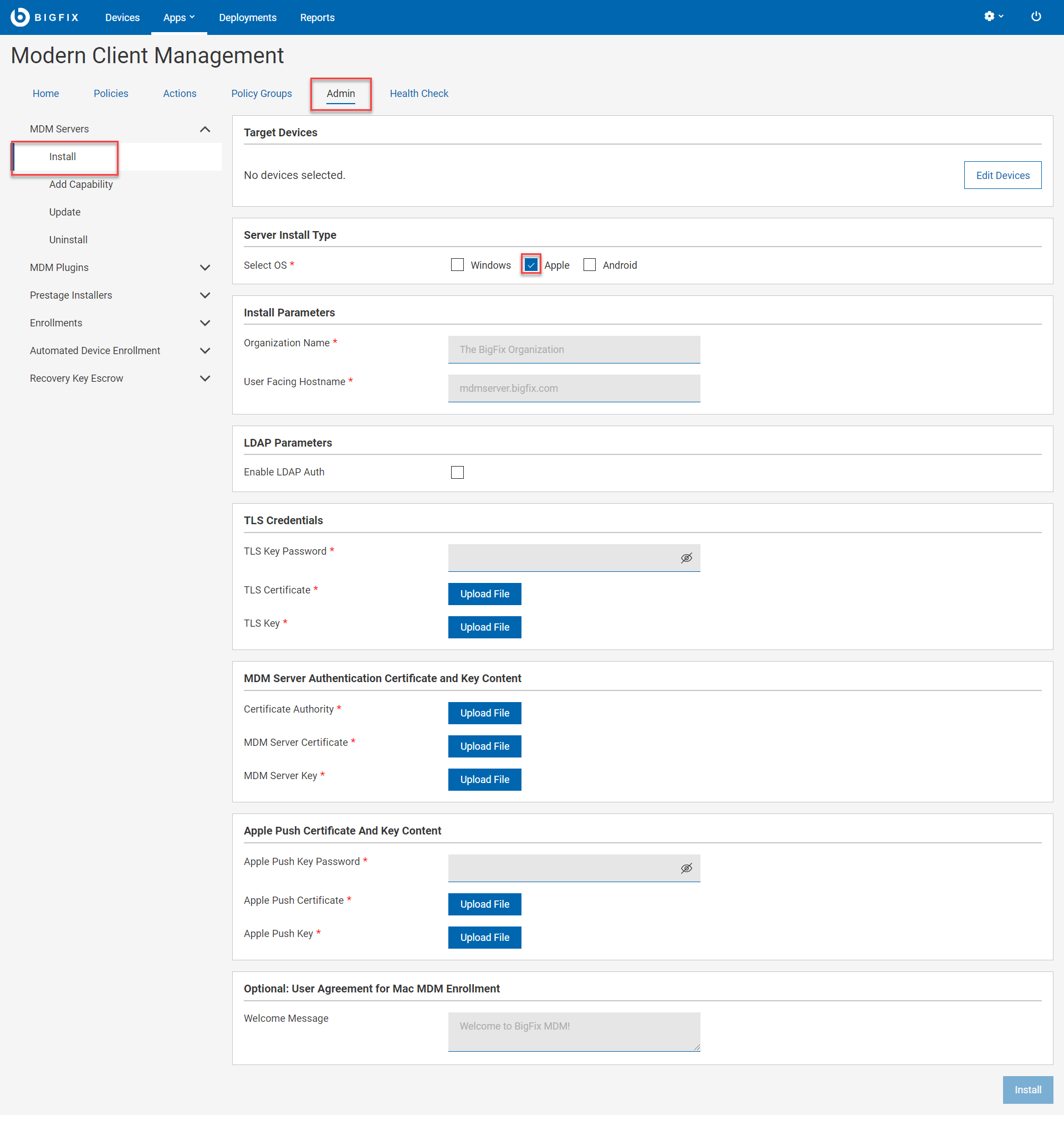
- MDM インストール・パラメーター:
- 組織名: 文字列を入力してください。デバイスの登録中にここに入力した組織名が、エンド・ユーザーに表示されます。
- ユーザー向けホスト名: 無線登録の場合、ユーザーが MDM に登録するためにアクセスできるサーバーのホスト名です。値は有効な URL である必要があります。例えば、mdmserver.deploy.bigfix.com です。
- LDAP パラメーター: これは、無線で MDM にユーザーを登録するための承認に使用されます。これにより、MDM サーバーへの登録が承認済みユーザーのみに制限されます。すべての LDAP パラメーターを省略すると、MDM に登録するために LDAP 認証を行う必要がなくなります。
- LDAP 認証の有効化: LDAP 認証を有効にする場合にのみ、このチェック・ボックスを選択します。 注: 無線登録の場合は、このチェック・ボックスを選択して、着信する登録要求が許可されたユーザーからのものであることを確認します。LDAP 認証が有効になっていない場合、MDM 登録 URL にアクセスできるすべてのユーザーが MDMに登録できます。
- LDAP URL: 有効な形式は https://<server>:<port> です。LDAP URL 形式の詳細については、「https://ldap.com/ldap-urls/」を参照してください
- LDAP 基本 DN: 有効な形式「dc=example,dc=org」
- LDAP バインド・ユーザー: サーバーにバインドするためのルート・ポイント。例えば、DC=mydomain,DC=mycompany,DC=com. "user@example.org" となります
- LDAP バインド・パスワード: 文字列を入力してください。
- LDAP 認証の有効化: LDAP 認証を有効にする場合にのみ、このチェック・ボックスを選択します。
- TLS 資格情報: MDM サーバーの TLS 証明書とキー・コンテンツの詳細を入力します。
- TLS キー・パスワード: 文字列を入力して TLS キー・パスワードを設定します。
- TLS 証明書: 「ファイルのアップロード」をクリックし、場所を参照して TLS .crt ファイルを選択します。
- TLS キー: 「ファイルのアップロード」をクリックし、場所を参照して TLS .key ファイルを選択します。
- MDM サーバー認証証明書とキー・コンテンツ: MDM サーバー認証証明書とキー・コンテンツの詳細を入力します。
- 証明機関の場合は、「ファイルのアップロード」をクリックし、ファイルの場所を参照して、ca.cert.pem ファイルを選択します。
- MDM サーバー証明書の場合は、「ファイルのアップロード」をクリックし、ファイルの場所を参照して、生成された server.cert.pem ファイルを選択します。
- MDM サーバー・キーの場合は、「ファイルのアップロード」をクリックし、ファイルの場所を参照して、server.key ファイルを選択します。
- Apple プッシュ証明書とキー・コンテンツ:
- Apple プッシュ・キー・パスワード: Apple プッシュ・キー・パスワードを入力します。
- Apple プッシュ証明書: 「ファイルのアップロード」をクリックし、ファイルの場所を参照して、Push PEM ファイルを選択します。
- Apple プッシュ・キー: 「ファイルのアップロード」をクリックし、ファイルの場所を参照して、Push key ファイルを選択します。
- Mac MDM 登録のユーザー契約: これはオプションです。MDM への登録が正常に完了したときにユーザーに表示される、ウェルカム・メッセージ・テキストを入力します... ここに入力したメッセージは、登録プロセスを通じて Apple デバイスの登録を続行することを受け入れるためにエンド・ユーザーに表示されます。これにより、組織はデバイス登録の使用条件をデバイスのユーザーに通知または警告できます。このメッセージには、例えば、デバイスまたはヘルプデスクの連絡先情報のリモート管理を許可する警告が含まれます。
- 「インストール」をクリックします。
結果: このアクションは、次のアクティビティーを完了します。
- MDM のインストールに必要な一連の docker イメージを software.bigfix.com からダウンロードします。
- サーバーが実行されるプラグイン証明書、TLS 証明書、および Apple プッシュ証明書を含むサービスと証明書をインストールします。
- 必要なすべての構成を適用します。